通过谷歌浏览器下载管理器可查看、定位、恢复和清理下载记录。1、点击底部进度条箭头或右上角三点菜单进入下载管理器;2、悬停文件条目并点击小箭头选择“在文件夹中显示”,可快速定位已下载文件;3、对失败或暂停的下载任务,点击小箭头后选择“恢复”可继续下载;4、单个记录可通过小箭头菜单“移除”删除,全部记录则点击右上角“全部清除”按钮确认操作,该操作仅删除历史记录,不影响本地文件。
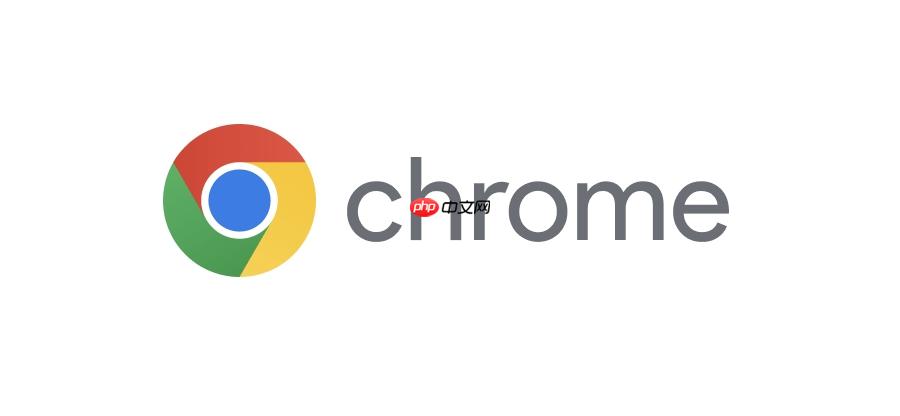
如果您在使用谷歌浏览器下载文件后,想要查找、管理或清理相关的下载记录,可以通过浏览器内置的下载管理器来完成。该功能集中展示了您的下载历史和当前任务。
本文运行环境:Dell XPS 13,Windows 11
一、访问下载管理器
下载管理器是您查看和管理所有下载活动的中心界面,您可以从多个入口进入。
1、点击浏览器底部出现的下载进度条右侧的箭头图标,可以直接展开一个面板,查看最近的下载项目。
2、点击浏览器右上角的“三点”菜单按钮,在下拉列表中选择“下载内容”选项,这将打开一个新标签页,显示完整的下载管理界面。
二、查看与定位已下载文件
下载管理器不仅列出文件名和状态,还提供了快速定位文件在计算机中实际位置的功能。
1、在下载管理器的列表中,找到您想要查找的已下载文件。
2、将鼠标悬停在该文件条目上,其右侧会出现一个向下的小箭头按钮。
3、点击这个小箭头按钮,并从弹出的菜单中选择“在文件夹中显示”(Windows)或“在访达中显示”(macOS),系统文件管理器将会直接打开并选中该文件。
三、恢复中断的下载任务
如果因网络问题导致下载意外中断,下载管理器通常会保留任务信息,允许您从中断点继续。
1、打开下载管理器,找到状态显示为“失败”或“已暂停”的下载条目。
2、将鼠标悬停在该条目上,点击出现的小箭头按钮。
3、在菜单中选择“恢复”选项,浏览器将尝试重新连接并继续完成下载。
四、清除特定或全部下载记录
出于隐私或整理目的,您可以选择性地移除单个记录,或一次性清空整个下载历史列表。
1、对于单个记录,在下载管理器中将鼠标悬停在目标文件上,点击出现的小箭头按钮,然后选择“移除”即可将其从列表中删除。
2、要清除所有记录,请在下载管理器页面的右上角找到并点击“全部清除”按钮。
3、在弹出的确认对话框中,再次点击“全部清除”以确认操作。此操作仅删除浏览器中的下载历史记录,不会影响您电脑硬盘上已经保存的文件副本。































